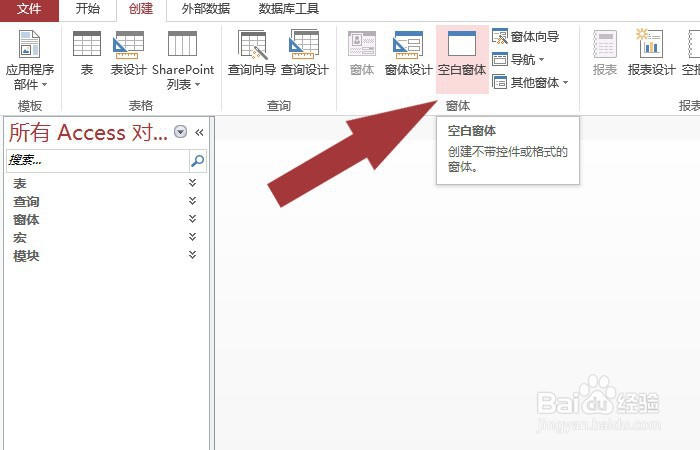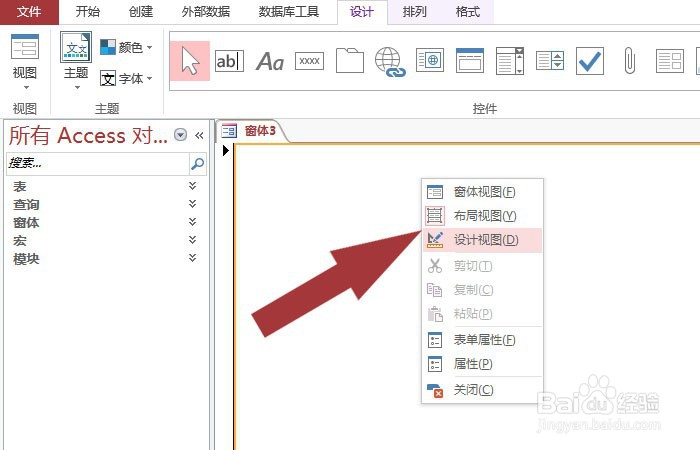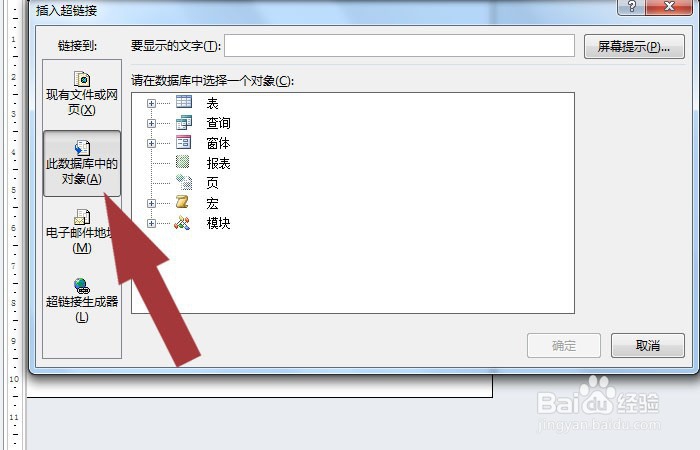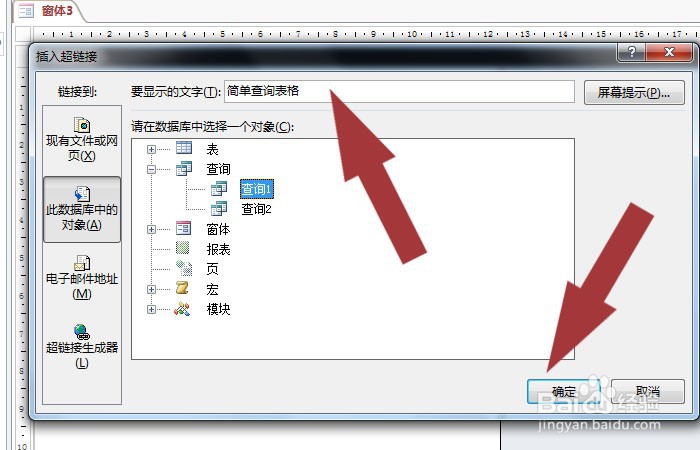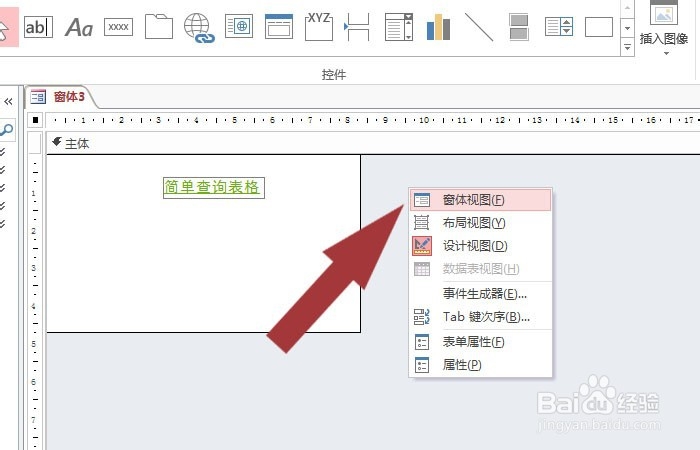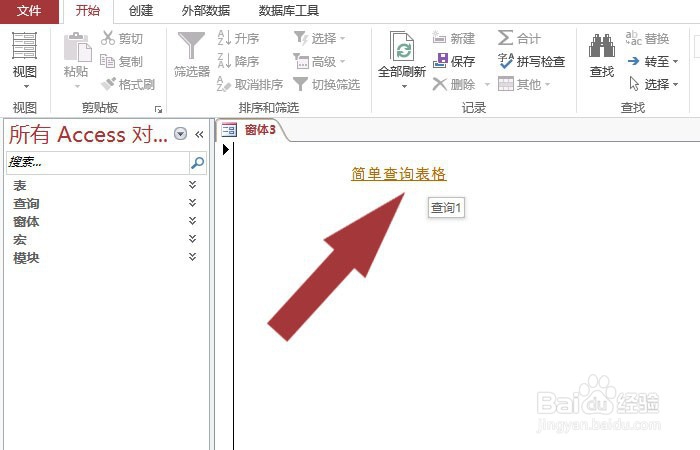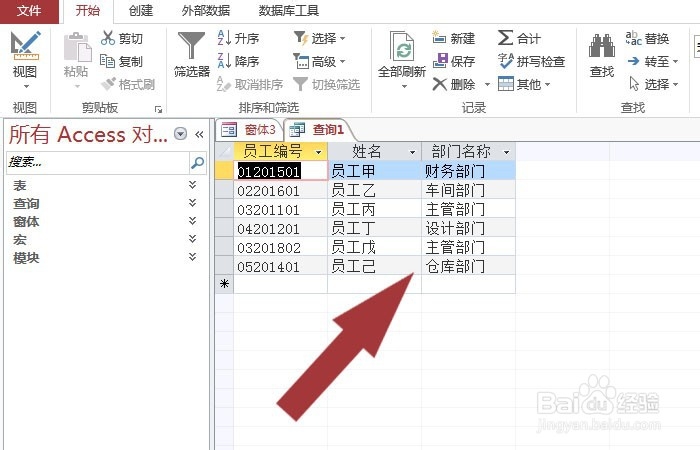Access数据库中怎么使用链接控件
1、 打开一个Access数据库软件,可以打开已创建好的数据库,在菜单下,鼠标左键单击【空窗体】按钮,如下图所示。
2、 接着,在【窗体】中,鼠标右键单击【设计视图】,如下图所示。
3、 接着,在设计视图窗口中,鼠标左键选择工具栏中的链接控件,在窗口中绘制,如下图所示。
4、 然后,在弹出的链接控件窗口中,鼠标右键选择【数据库对象】,如下图所示。
5、 接着,在【数据库对象】窗口中,鼠标左键选择表格查询,如下图所示。
6、 然后,在设计视图窗口中,鼠标右键选择【窗口视图】,如下图所示。
7、 接着,在窗口视图中,可以看到链接的名称了,鼠标左键单击名称,如下图所示。
8、 最后,在窗口中,可以看到链接查询的表格了,如下图所示。通过这样的操作,就学会在Access数据库中使用链接控件了。
声明:本网站引用、摘录或转载内容仅供网站访问者交流或参考,不代表本站立场,如存在版权或非法内容,请联系站长删除,联系邮箱:site.kefu@qq.com。
阅读量:73
阅读量:22
阅读量:82
阅读量:34
阅读量:64